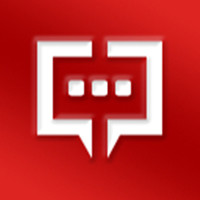近日有一些小伙伴咨询小编OBS Studio音频如何启用高级编码器设置?下面就为大家带来了OBS Studio音频启用高级编码器设置的方法,有需要的小伙伴可以来了解了解哦。
OBS Studio音频如何启用高级编码器设置?OBS Studio音频启用高级编码器设置的方法
1、首先下载安装OBS Studio安装完成点击进入软件。

2、进入软件点击左上方的文件进入。

3、进入文件找到设置点击设置进入。
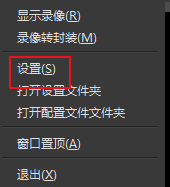
4、进入设置找到输出点击输入进入。
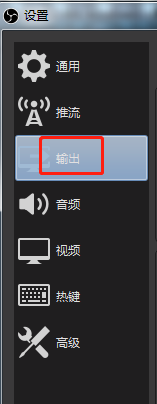
5、进入输入找到串流找到下方的音频比特率点击下方启用高级编码器设置左侧的方框点击确定完成设置
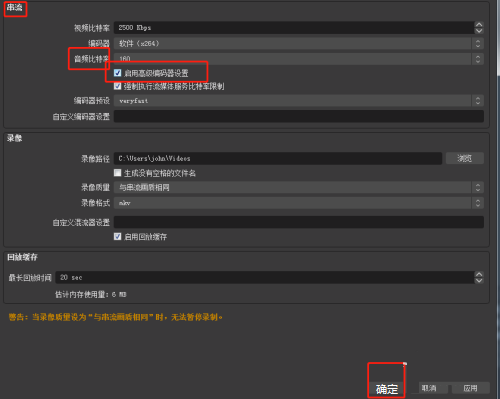
以上就是给大家分享的OBS Studio音频如何启用高级编码器设置的全部内容,更多精彩教程尽在下载之家!